
Выберите в выпадающем меню хостинг, на котором хотите разместить сайт, и укажите путь к папке на сервере в которой он будет расположен. Нажмите кнопку "Сохранить".
Перейдите на вкладку "Хостинг".
Укажите хостинг для размещения сайта и путь к папке в которой будет расположен сайт.
Нажмите ссылку "Проверить хостинг".

Появится информация о ходе тестирования сервера на возможность подключения, размещения сайта и результат тестирования.
Перейдите на вкладку "Хостинг" и нажмите кнопку "Опубликовать сайт".

После нажатия кнопки, откроется всплывающее окно, в котором начнет отображаться информация о ходе публикации сайта.
Для публикации сайта необходимо, чтобы в настройках сайта было прописано его доменное имя.
Если при публикации IP-адрес домена определить не удалось, то система попробует использовать для подключения к сайту IP хостинга.
При публикации сайта у страниц автоматически прописывается свойство @@last-modified, показывающее дату последнего изменения страницы. Если вы измените страницу и опубликуете ее повторно, дата последнего редактирования изменится.
При указании домена, IP-адрес сайта определяется автоматически:

Если IP-адрес, к которому приписан домен, отличается от IP-адреса хостинга, то он будет выведен красным цветом.
Например, если вы перенесли домен, или домен приписан к другому IP на этом же сервере.
В случае, если эти IP-адреса (домена и хостинга) указывают на разные физические сервера, опубликоватаь сайт не получится.

Можно изменить IP-адрес, отредактировав информацию:
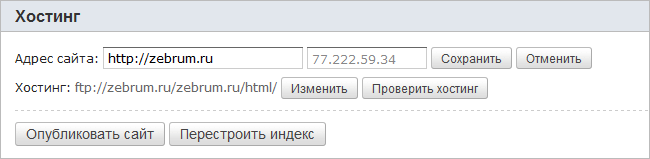
 Личный кабинет
Личный кабинет